Microsoft Excel – одна из самых популярных программ для работы с таблицами. Она предоставляет множество возможностей для форматирования и оформления данных, включая выравнивание ячеек как по горизонтали, так и по вертикали. Выравнивание ячеек горизонтально играет важную роль в создании аккуратных и читаемых таблиц.
Выравнивать ячейки горизонтально в Excel можно несколькими способами. Первый и наиболее распространенный способ – использовать опции выравнивания во вкладке "Главная" на ленте Excel. Чтобы выровнять текст по центру ячейки, выделите нужные ячейки и нажмите на кнопку с иконкой "Выравнивание по центру" в группе "Выравнивание" на ленте. Аналогично можно выравнять текст по левому или правому краю.
Еще один способ выравнивания ячеек горизонтально – использовать панель форматирования ячеек. Для этого выделите нужные ячейки, щелкните правой кнопкой мыши и выберите пункт "Формат ячеек" из контекстного меню. Затем перейдите на вкладку "Выравнивание" и выберите нужный вариант выравнивания в разделе "Горизонтальное выравнивание".
Кроме того, выравнивание ячеек горизонтально можно настроить с использованием горячих клавиш. Нажав комбинацию клавиш Ctrl+1, вызовите диалог "Формат ячеек". Затем перейдите на вкладку "Выравнивание" и выберите нужное горизонтальное выравнивание. Нажмите на кнопку "ОК", чтобы сохранить изменения.
Почему выравнивание ячеек горизонтально в Excel важно
Выравнивание ячеек горизонтально в Excel имеет большое значение при создании и форматировании таблиц. Корректное выравнивание текста в ячейках позволяет создавать профессионально выглядящие и структурированные документы.
Следующие причины подтверждают важность горизонтального выравнивания ячеек в Excel:
| 1. | Улучшение читаемости и восприятия информации. При выравнивании текста по горизонтали в ячейке, например, по левому краю, данные становятся легче воспринимаемыми для пользователя. Читатель может быстро и точно прочитать содержимое ячейки без необходимости двигать глаза горизонтально. |
| 2. | Упорядочивание информации. Правильное выравнивание текста по горизонтали помогает создать четкую структуру внутри таблицы. Равномерное выравнивание данных в столбцах упрощает сопоставление и анализ информации. |
| 3. | Элегантный дизайн. Горизонтальное выравнивание текста в ячейках позволяет создавать эстетически привлекательные таблицы. Правильное выравнивание помогает сделать документы более профессиональными и целостными. |
| 4. | Удобство редактирования. При горизонтальном выравнивании текста по левому или правому краю ячейки, у пользователя будет возможность легко и быстро редактировать содержимое, не нарушая общую структуру таблицы. Это особенно важно при работе с большими объемами данных. |
Как выровнять ячейки горизонтально в Excel с помощью инструментов
В Excel существует несколько способов выравнивания текста в ячейках. Горизонтальное выравнивание позволяет определить положение текста относительно границ ячейки.
Чтобы выровнять текст горизонтально в Excel, выполните следующие действия:
1. Выделите ячейки, в которых вы хотите изменить горизонтальное выравнивание.
2. На вкладке "Главная" на панели инструментов выберите нужный стиль выравнивания:
- Выравнивание влево: текст будет выровнен по левому краю ячейки.
- Выравнивание по центру: текст будет выровнен по центру ячейки.
- Выравнивание вправо: текст будет выровнен по правому краю ячейки.
- Заполнение: текст будет заполнять всю ширину ячейки, при этом будет автоматически увеличиваться размер шрифта.
3. Щелкните на нужном стиле выравнивания, чтобы применить его к выделенным ячейкам.
Теперь вы знаете, как выровнять ячейки горизонтально в Excel с помощью инструментов на панели инструментов. Это позволит вам делать вашу таблицу более читабельной и профессиональной.
Подробная инструкция по выравниванию ячеек горизонтально в Excel
Для начала необходимо выделить ячейки, которые нужно выровнять. Сделать это можно с помощью зажатой левой кнопкой мыши. Выделить можно как одну ячейку, так и несколько сразу.
Выравнивание текста по левому краю:
1. На верхней панели инструментов найдите раздел "Главная".
2. В этом разделе найдите кнопку "Выравнивание по левому краю" (пиктограмма с иконкой левого края).
3. Щелкните по этой кнопке, чтобы применить выравнивание к выбранным ячейкам.
Выравнивание текста по центру:
1. На верхней панели инструментов найдите раздел "Главная".
2. В этом разделе найдите кнопку "Выравнивание по центру" (пиктограмма с иконкой центра).
3. Щелкните по этой кнопке, чтобы применить выравнивание к выбранным ячейкам.
Выравнивание текста по правому краю:
1. На верхней панели инструментов найдите раздел "Главная".
2. В этом разделе найдите кнопку "Выравнивание по правому краю" (пиктограмма с иконкой правого края).
3. Щелкните по этой кнопке, чтобы применить выравнивание к выбранным ячейкам.
Выравнивание текста по ширине:
1. На верхней панели инструментов найдите раздел "Главная".
2. В этом разделе найдите кнопку "Выравнивание по ширине" (пиктограмма с иконкой горизонтальных стрелок).
3. Щелкните по этой кнопке, чтобы применить выравнивание к выбранным ячейкам.
Теперь вы знаете, как правильно выровнять текст в ячейках горизонтально в программе Excel. Используйте эту функцию, чтобы улучшить читаемость и оформление своих таблиц.
Настройки для дополнительного выравнивания ячеек горизонтально в Excel

Когда речь идет о выравнивании содержимого ячеек в Excel, обычное горизонтальное выравнивание может не всегда подходить. В некоторых случаях вам может понадобиться дополнительная настройка для достижения наилучшего результата. В Excel есть несколько дополнительных настроек для горизонтального выравнивания ячеек, которые могут быть полезными в различных ситуациях.
Одна из дополнительных настроек - это наклон текста в ячейке. Чтобы наклонить текст, выделите ячейку или диапазон ячеек и выберите нужный угол наклона в меню "Горизонтальное выравнивание" на панели инструментов. Наклон текста может быть полезен, например, для названий столбцов или подписей на графиках.
Другая дополнительная настройка - это объединение ячеек. Чтобы объединить ячейки, выделите их, нажмите правую кнопку мыши и выберите "Объединить и центрировать" в контекстном меню. Это позволит объединить содержимое нескольких ячеек в одну ячейку и центрировать текст в этой ячейке. Объединение ячеек может быть полезно, если вам необходимо создать заголовки или разделить таблицу на отдельные разделы.
Кроме того, в Excel есть еще одна дополнительная настройка горизонтального выравнивания, которая называется "Распределить по ширине". Эта настройка позволяет распределить содержимое ячеек горизонтально по ширине ячейки. Чтобы воспользоваться этой настройкой, выделите ячейки, нажмите правую кнопку мыши и выберите "Формат ячейки". Затем перейдите на вкладку "Выравнивание" и выберите опцию "Распределить по ширине" в разделе "Горизонтальное выравнивание". Это может быть полезно, если вам необходимо равномерно распределить текст в ячейках без объединения их.
В Excel есть и другие настройки для горизонтального выравнивания ячеек, которые могут быть полезны в зависимости от ваших конкретных потребностей. Важно знать, как использовать эти настройки, чтобы добиться наилучшего результата и гармоничного оформления таблицы или документа в Excel. Используйте различные комбинации настроек, чтобы достичь оптимального горизонтального выравнивания содержимого ячеек в Excel.
Полезные советы для эффективного использования выравнивания ячеек горизонтально в Excel
Правильное выравнивание ячеек горизонтально в Excel может существенно улучшить организацию и читаемость таблиц. В этом разделе мы расскажем вам о нескольких полезных советах, которые помогут вам максимально эффективно использовать функцию выравнивания ячеек горизонтально.
1. Используйте автоматическое выравнивание. В Excel есть функция автоматического выравнивания, которая позволяет ячейке самостоятельно выбирать наиболее подходящий способ выравнивания. Чтобы воспользоваться этой функцией, просто выделите нужные ячейки и нажмите на кнопку "Авто выравнивание" на панели инструментов.
2. Выравнивайте текст по центру. Если вы хотите выровнять текст по центру ячейки, то выделите нужные ячейки и нажмите на кнопку "Выровнять по центру" на панели инструментов. Вы также можете использовать сочетание клавиш "Ctrl + Shift + C" для выполнения этой операции.
3. Выравнивайте текст по левому или правому краю. Если вам нужно выровнять текст по левому или правому краю ячейки, выделите нужные ячейки и нажмите на соответствующую кнопку "Выровнять по левому краю" или "Выровнять по правому краю" на панели инструментов. Кроме того, вы можете использовать комбинации клавиш "Ctrl + Shift + L" и "Ctrl + Shift + R" соответственно.
4. Используйте отступы. Если вы хотите добавить отступы для выравнивания текста в ячейке, то выделите нужные ячейки и нажмите на кнопку "Отступы" на панели инструментов. Затем выберите количество отступов, которое вы хотите добавить, и нажмите "ОК".
5. Используйте автоподбор ширины ячеек. Если текст в ячейке не помещается, вы можете воспользоваться функцией автоподбора ширины ячейки. Чтобы это сделать, выделите нужные ячейки и дважды кликните на границе ячейки, чтобы она автоматически подстроилась под содержимое.
Воспользуйтесь этими полезными советами для эффективного использования выравнивания ячеек горизонтально в Excel и улучшите организацию и читаемость своих таблиц.